excel统计函数
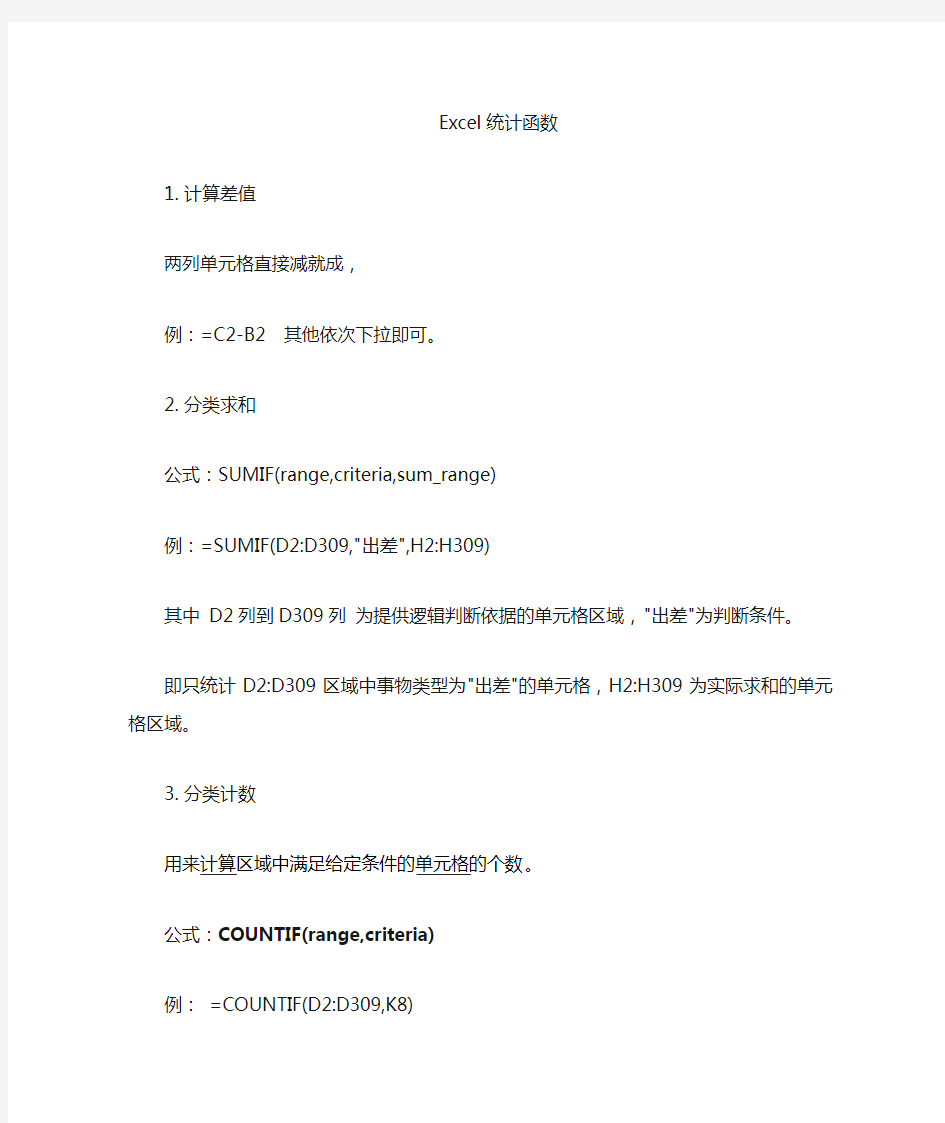

Excel统计函数
1.计算差值
两列单元格直接减就成,
例:=C2-B2 其他依次下拉即可。
2.分类求和
公式:SUMIF(range,criteria,sum_range)
例:=SUMIF(D2:D309,"出差",H2:H309)
其中D2列到D309列为提供逻辑判断依据的单元格区域,"出差"为判断条件。
即只统计D2:D309区域中事物类型为"出差"的单元格,H2:H309为实际求和的单元格区域。
3.分类计数
用来计算区域中满足给定条件的单元格的个数。
公式:COUNTIF(range,criteria)
例:=COUNTIF(D2:D309,K8)
计算区域D2:D309中满足给定条件K8的单元格的个数。
4.问题:时间在分类求和时出现错误
时间本来是可以直接计算求和的,只是计算后,往往会出现时间的格式错误的问题。
可以用下面的公式进行转化
=text(时间计算公式,"[h]:mm:ss")
解决方式:(设置单元格格式-自定义- [h]:mm:ss)即可
注:h、m、s分别表示小时、分钟、秒
[]表示当时间超出24小时时,不转化为具体的时间,如25小时,不会转化为1小时。
5.分类下拉列表
1.在Sheet2中,将子分类按事物类型(如“出差”、“系统安装”、“故障处理”等)分别输入不同列中,建立一个企业名称数据库。
2.选中A列(“故障处理”名称所在列),在“名称”栏内,输入“故障处理”字符后,按“回车”键进行确认。仿照上面的操作,将B、C……列分别命名为“出差”、“系统安装”……
3.切换到Sheet1中,选中需要输入“事物类型”的列(如C列),执行“数据→有效性”命令,打开“数据有效性”对话框。在“设置”标签中,单击“允许”右侧的下拉按钮,选中“序列”选项,在下面的“来源”方框中,输入“出差”、“系统安装”、“故障处理”……序列(各元素之间用英文逗号隔开),确定退出。
再选中需要输入子分类的列(如D列),再打开“数据有效性”对话框,选中“序列”选项后,在“来源”方框中输入公式:=INDIRECT(C1),确定退出。
4.选中C列任意单元格(如C4),单击右侧下拉按钮,选择相应的“事物
类型”填入单元格中。然后选中该单元格对应的D列单元格(如D4),单击下
拉按钮,即可从相应类别的子分类列表中选择需要的子分类名称填入该单元格中。
